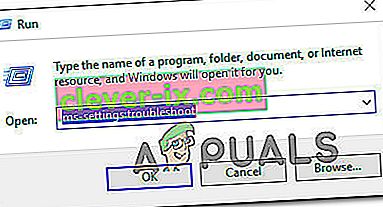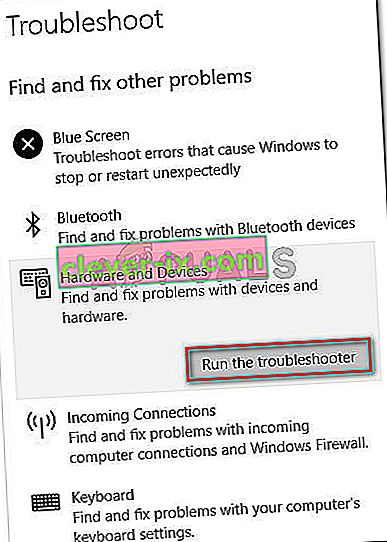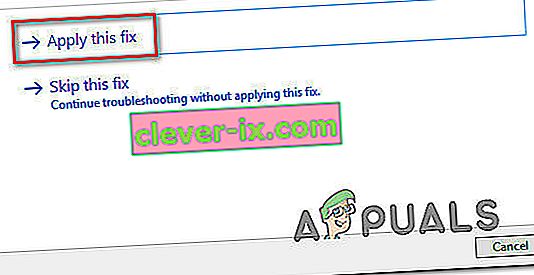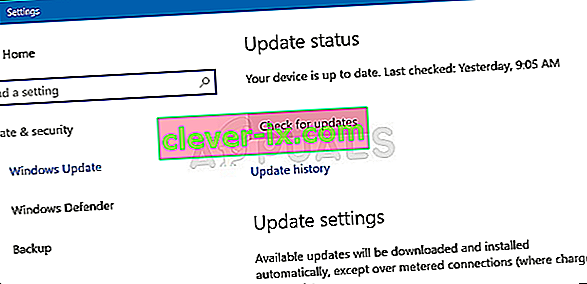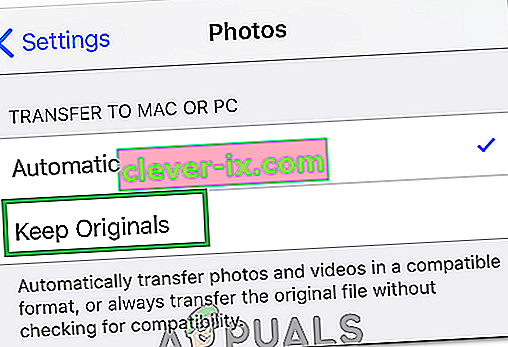Diversi utenti Windows ci hanno contattato con domande dopo aver ricevuto l' errore 0x80070141: il dispositivo non è raggiungibile quando si tenta di eseguire determinate azioni. Nella maggior parte dei casi, viene segnalato che il codice di errore si verifica in situazioni in cui l'utente sta tentando di aprire, copiare o spostare un file JPEG da un dispositivo di archiviazione della fotocamera a un computer. A quanto pare, il problema non è esclusivo di una determinata versione di Windows poiché appare su Windows 7, Windows 8.1 e Windows 10.

Cosa sta causando l'errore 0x80070141 (il dispositivo non è raggiungibile)?
Abbiamo analizzato questo codice di errore esaminando vari rapporti degli utenti, consultando la documentazione ufficiale e provando le varie correzioni consigliate per questo problema. A quanto pare, questo particolare messaggio di errore è noto per verificarsi in diversi scenari. Ecco un elenco dei potenziali colpevoli che potrebbero essere responsabili dell'errore:
- Problema di Esplora file : in base a molti rapporti degli utenti, sembra che il codice di errore possa apparire anche nei casi in cui Esplora file è difettoso e non può mantenere una connessione stabile del dispositivo di archiviazione esterno. In questo caso, dovresti essere in grado di risolvere il problema eseguendo lo strumento di risoluzione dei problemi hardware e dispositivo.
- Porta USB difettosa / insufficiente - È possibile che il codice di errore venga emesso perché una delle due porte di connessione non è inserita correttamente o perché la porta USB utilizzata è insufficiente. Se questo scenario è applicabile, è possibile risolverlo utilizzando una porta USB diversa per collegare il dispositivo di archiviazione esterno al computer.
- Versione iTunes obsoleta : un'altra possibile causa che potrebbe facilitare l'errore in situazioni in cui l'utente tenta di copiare file da un dispositivo iOS a Windows è una versione iTunes obsoleta. Diversi utenti interessati hanno riferito di essere riusciti a risolvere il problema aggiornando la versione di iTunes all'ultima.
- L'hotfix non è installato : poiché il problema può essere causato anche da un bug di Windows 10, Microsoft ha rilasciato un hotfix per questo problema. Per trarne vantaggio, tutto ciò che devi fare è installare tutti gli aggiornamenti in sospeso e aggiornare il tuo sistema operativo.
- Il nome del file / percorso è troppo grande : un'altra possibilità è che l'errore sia causato da un nome o percorso di file insolitamente grande. Poiché Windows non è in grado di elaborare file con un nome o un percorso che supera i 256 caratteri, è necessario abbreviare il percorso per risolvere il problema.
- Il protocollo di trasferimento non è MTP : se stai tentando di copiare file da un dispositivo Android, è probabile che venga visualizzato l'errore perché il protocollo di trasferimento non è impostato su MTP. In questo caso, dovresti essere in grado di risolvere il problema modificando le preferenze di connessione USB Android in modo che si connetta come dispositivo multimediale.
Se stai attualmente lottando per risolvere lo stesso messaggio di errore, questo articolo ti fornirà diverse guide alla risoluzione dei problemi. Di seguito, troverai una raccolta di potenziali correzioni che altri utenti in una situazione simile hanno utilizzato con successo per risolvere l' errore 0x80070141. Ciascuno dei metodi è confermato per essere efficace da almeno un utente interessato.
Per ottenere i migliori risultati, ti consigliamo di seguire i metodi seguenti nello stesso ordine in cui li abbiamo disposti. Li abbiamo ordinati per efficienza e difficoltà. Alla fine, dovresti imbatterti in una soluzione che risolverà con successo il problema indipendentemente dal colpevole che lo sta causando.
Metodo 1: esecuzione della risoluzione dei problemi relativi a hardware e dispositivi
A quanto pare, questo particolare problema può verificarsi a causa di un problema tecnico di Esplora file che rende il tuo sistema operativo incapace di stabilire una connessione stabile con il dispositivo di archiviazione esterno. Prima di esplorare altre strategie di riparazione, è necessario avviare la guida alla risoluzione dei problemi assicurandosi che Windows non sia in grado di risolvere il problema automaticamente.
Diversi utenti interessati sono riusciti a risolvere il problema semplicemente eseguendo lo strumento di risoluzione dei problemi hardware e dispositivo. Questa utility esaminerà il tuo dispositivo per eventuali problemi che sono già coperti dalle strategie di riparazione e consiglia una soluzione praticabile se viene rilevato un problema.
Ecco una guida rapida sull'esecuzione dello strumento di risoluzione dei problemi relativi a hardware e dispositivi :
- Aprire un Esegui finestra di dialogo premendo il tasto Windows + R . Una volta all'interno della finestra Esegui, digita " ms-settings: troubleshoot " e premi Invio per aprire la scheda Risoluzione dei problemi della scheda Impostazioni .
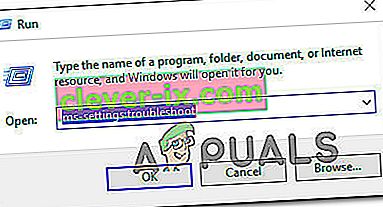
- Dopo essere arrivato nella scheda Risoluzione dei problemi , scorri verso il basso fino alla sezione Trova e risolvi altri problemi e fai clic su Hardware e dispositivi . Quindi, fai clic su Esegui lo strumento di risoluzione dei problemi dal menu contestuale appena apparso.
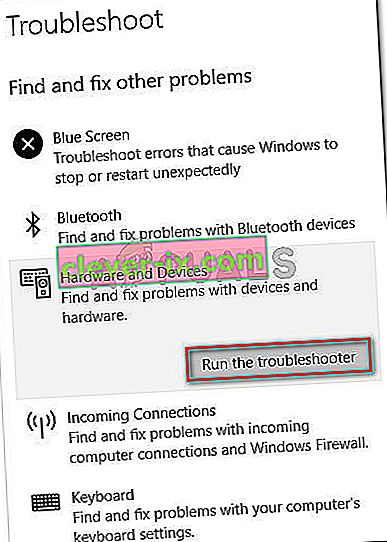
- Una volta avviato lo strumento di risoluzione dei problemi, attendi pazientemente fino al completamento della fase di indagine. Se viene trovata una strategia di riparazione valida, fare clic su Applica questa correzione per applicarla.
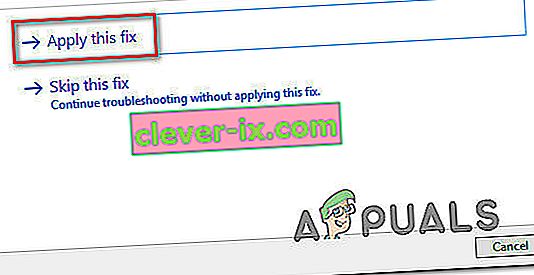
- Dopo aver applicato la correzione, riavvia il computer e verifica se il problema viene risolto al successivo avvio del sistema.
Se viene ancora visualizzato l' errore 0x80070141 (Il dispositivo non è raggiungibile) quando si tenta di copiare i file multimediali da un dispositivo di archiviazione esterno, passare al metodo successivo di seguito.
Metodo 2: riconnettersi con una porta USB diversa (se applicabile)
Come segnalato da alcuni utenti interessati, questo particolare problema può verificarsi anche in situazioni in cui gli utenti tentano di copiare file da un dispositivo esterno con una connessione instabile. Una delle cause più probabili di questo problema sono le situazioni in cui una delle due porte di connessione non è collegata correttamente.
È anche possibile che tu abbia collegato il dispositivo a una porta USB parzialmente funzionante che non dispone di alimentazione sufficiente per supportare l'attività in corso.
Alcuni utenti che riscontrano anche l' errore 0x80070141 hanno segnalato di essere riusciti a risolvere il problema scollegando il dispositivo dalla porta USB e collegandolo a una porta diversa.
NOTA: se stai tentando di copiare file da un dispositivo più vecchio (come una fotocamera tradizionale), prova a collegarlo a una USB 2.0 anziché 3.0, poiché il problema potrebbe verificarsi anche perché il dispositivo non dispone dei driver necessari per funzione su una connessione USB 3.0.
Se hai ricollegato il tuo dispositivo esterno a una porta diversa e continui a ricevere lo stesso messaggio di errore,
Metodo 3: aggiorna iTunes alla versione più recente (se applicabile)
Se stai cercando di copiare qualcosa da un dispositivo Apple (iTunes, iPad, iPod) a un computer Windows, è probabile che il problema si verifichi a causa di una versione di iTunes decisamente obsoleta. Diversi utenti interessati hanno riferito di essere riusciti a risolvere il problema dopo aver aggiornato iTunes all'ultima versione disponibile.
Per aggiornare iTunes, apri l'applicazione sul tuo computer e fai clic sul pulsante Aiuto dalla barra multifunzione in alto, quindi fai clic su Verifica aggiornamenti .
 Segui le istruzioni sullo schermo per completare l'aggiornamento, quindi riavvia il computer e verifica se riesci a copiare i file che in precedenza non funzionavano.
Segui le istruzioni sullo schermo per completare l'aggiornamento, quindi riavvia il computer e verifica se riesci a copiare i file che in precedenza non funzionavano.
Se riscontri ancora l' errore 0x80070141 anche dopo aver aggiornato iTunes o questo metodo non si applicava al tuo scenario, passa al metodo successivo di seguito.
Metodo 4: installa tutti gli aggiornamenti di Windows in sospeso (se applicabile)
Sebbene non siamo stati in grado di individuare l'aggiornamento esatto, sembra che Microsoft abbia già rilasciato un hotfix per questo particolare problema. Diversi utenti hanno segnalato che il codice di errore 0x80070141 non si verificava più quando hanno provato a copiare i file di immagine da un dispositivo esterno, il che è un'ulteriore prova che il problema è già stato risolto.
Per sfruttare l'hotfix, è necessario installare tutti gli aggiornamenti in sospeso fino a quando non si aggiorna la build di Windows. Ecco una guida rapida all'installazione di ogni aggiornamento di Windows in sospeso:
- Premi il tasto Windows + R per aprire una finestra di dialogo Esegui. Quindi, digita "ms-settings: windowsupdate" e premi Invio per aprire la scheda Windows Update dell'app Impostazioni .

- Una volta entrati nella schermata di aggiornamento di Windows, fare clic su Verifica aggiornamenti e attendere il completamento della scansione.
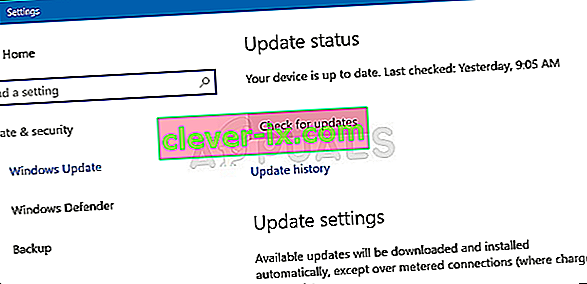
- Una volta completata la scansione iniziale, segui le istruzioni sullo schermo per installare ogni aggiornamento in sospeso fino a quando la tua versione di Windows non sarà aggiornata.
Nota: se sono presenti molti aggiornamenti in sospeso, è probabile che venga richiesto di riavviare prima che vengano installati tutti gli aggiornamenti. In questo caso, segui le istruzioni, ma assicurati di tornare a questa schermata al prossimo avvio e installare il resto degli aggiornamenti.
- Dopo aver installato ogni aggiornamento, riavvia il computer ancora una volta e verifica se sei in grado di copiare lo stesso file che in precedenza attivava l' errore 0x80070141 .
Se continui a riscontrare lo stesso messaggio di errore, passa al metodo successivo di seguito.
Metodo 5: abbreviare il nome del file (se applicabile)
Come alcuni utenti hanno scoperto, l' errore 0x80070141 può verificarsi anche a causa di alcune restrizioni sui nomi di file di Windows. Il motivo per cui viene visualizzato questo errore potrebbe essere che Windows sta tentando di gestire un file con un percorso o un nome file insolitamente lungo.
Se questo scenario è applicabile, l'unica soluzione possibile è rinominare il file in questione in modo che rimanga sotto il limite di 256 caratteri. Il modo più semplice per farlo è utilizzare Esplora file per accedere al file su cui non è possibile copiare, fare clic con il pulsante destro del mouse e scegliere Rinomina.

Dopo aver rinominato il file con un nome più breve, riprova l'operazione e verifica se il problema è stato risolto.
Se visualizzi ancora lo stesso errore 0x80070141, passa al metodo successivo di seguito.
Metodo 6: connessione come dispositivo multimediale (MTP)
Se si verifica l' errore 0x80070141 durante il tentativo di copiare file su Windows da un dispositivo Android, è probabile che venga visualizzato l'errore perché il protocollo di trasferimento è "Connesso come fotocamera".
Diversi utenti diversi che hanno riscontrato questo problema hanno riferito di essere riusciti a risolvere il problema dopo aver modificato il protocollo di trasferimento in " Connesso come dispositivo multimediale ". Dopo averlo fatto e aver ritentato l'operazione, sono stati in grado di copiare i file senza problemi.
Per modificare il protocollo di trasferimento in "Connected as a Media Device (MTP)", fai scorrere semplicemente i download dalla parte superiore dello schermo e dovresti vedere i dettagli sulla tua attuale connessione USB. Quando vedi quel menu, seleziona semplicemente Media Device (MTP) e dovresti essere a posto.

Metodo 7: modifica dell'impostazione di trasferimento
In alcuni casi, alcune impostazioni devono essere riconfigurate sul tuo dispositivo iPhone / iOS che a volte può eliminare questo problema. Pertanto, segui la guida di seguito per riconfigurare le impostazioni di trasferimento.
- Sblocca il tuo dispositivo iOS e vai alle impostazioni.
- Vai in "Foto" e scorri verso il basso fino a visualizzare l' opzione " Trasferisci su Mac o PC ".
- Fare clic su di esso e selezionare l' opzione "Mantieni originali" invece di quella automatica.
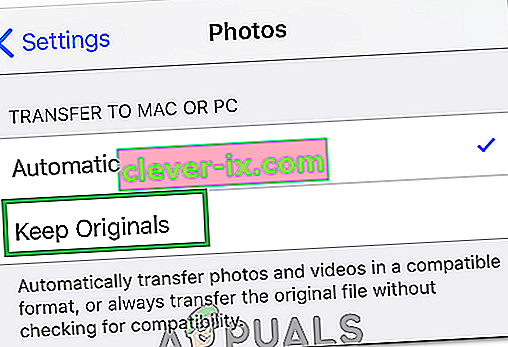
- Controlla se il problema persiste.